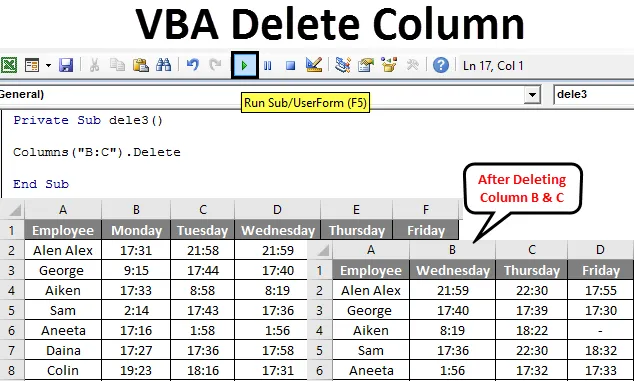
VBA Slet kolonne
Kopiering, indsæt, klip, slet, indsæt er nogle af de almindelige handlinger, der bruges til at udføre i Excel. Den lette metode til at gøre dette er ved hjælp af genvejstaster eller indbyggede funktioner. Men når du vil udføre handlingen med et enkelt klik eller automatisk, er VBA løsningen. Vi kan automatisere disse opgaver ved hjælp af Excel-makroer. VBA leverer også forskellige metoder, der ligner excelfunktioner. Dette udfører disse opgaver glat i VBA.
Metoden til sletning af kolonner bruges til at slette enkelt eller flere kolonner i Excel VBA. Sletteegenskaber for kolonner bruges sammen med kolonneindeks.
Syntaks til sletning af kolonne i Excel VBA
Syntaks for at slette en kolonne i Excel er som nedenfor.
Kolonner (kolonnehenvisning). Slet
- Hvor kolonnereference er det kolonnenummer, du vil slette.
- Kolonner ((RowIndex), ColumnIndex)) her accepteres også søjleområdet.

Sådan slettes kolonne i Excel ved hjælp af VBA?
Vi lærer, hvordan man sletter en kolonne i VBA med få eksempler i Excel.
Du kan downloade denne VBA Slet kolonne Excel-skabelon her - VBA Slet kolonne Excel-skabelonVBA Slet kolonne - eksempel # 1
Fra en tilstedeværelsesdatabase gives kontoret, der giver tid til nogle medarbejdere. Det er de data, der er fanget i en uge, fra mandag til fredag.
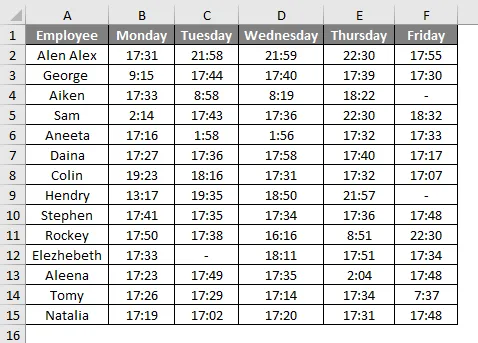
Vi vil slette kolonne fredag.
Følg nedenstående trin for at slette en kolonne i Excel.
Trin 1: Så først kan vi oprette en simpel funktion som dele (), da sletningen er et nøgleord, som ikke foretrækkes.
Kode:
Private Sub dele () End Sub
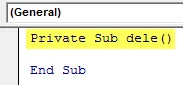
Trin 2: Lad os nu bruge kolonnen egenskab slette.
Kode:
Private Sub dele () Kolonner (6) .delete End Sub
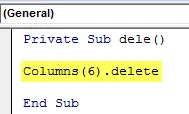
Inden i kolonnerne () 'nævnes' 6 ', da den specificerede kolonne er en 6. kolonne i tabellen.
Trin 3: Kør denne kode ved at trykke på F5 eller Run-knappen og se output.
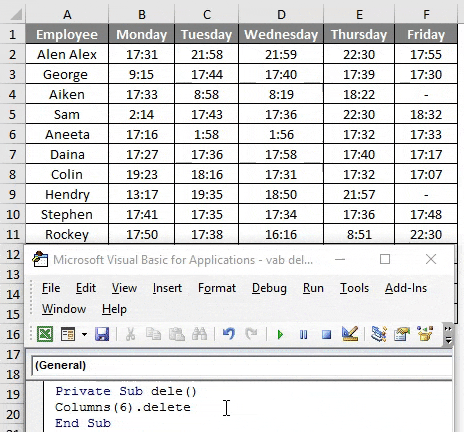
Hvis du tjekker tabellen, ser den ud som nedenfor. Hvor kolonnen fredag blev slettet.
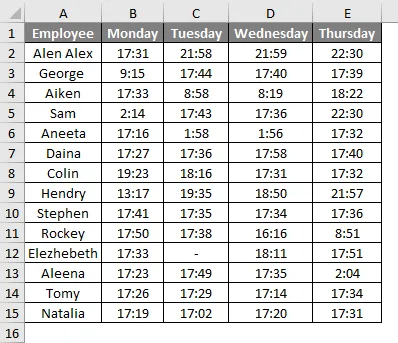
VBA Slet kolonne - eksempel # 2
En anden let metode til at udføre sletningen er at specificere kolonnereferencen i alfabetisk rækkefølge.
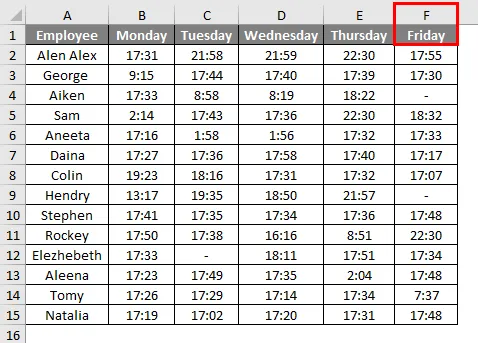
Følg nedenstående trin for at slette en kolonne i Excel ved hjælp af VBA.
Trin 1: Da fredag er kolonne F, skal du nævne kolonne-adressen som nedenfor i koden.
Kode:
Private Sub dele1 () Kolonner ("F"). Slet End Sub
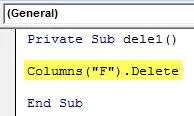
Husk at placere alfabetet i det dobbelte tilbud, mens du bruger alfabetet.
Trin 2: Kør denne kode ved at trykke på F5 eller Run-knappen og se output.
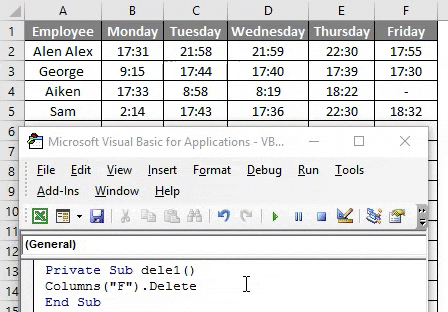
Dette sletter kolonne fredag fra tabellen.
VBA Slet kolonne - eksempel # 3
I samme tabel, hvis du vil slette mere end en kolonne, skal kolonneområdet specificeres.
Følg nedenstående trin for at slette de to sidste kolonner i Excel.
Trin 1: Koden kan ændres som nedenfor.
Kode:
Private Sub dele2 () Kolonner ("E: F"). Slet End Sub
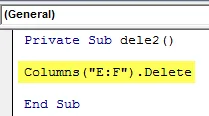
Det område, der er specificeret som “E: F”, og dette vil slette kolonnen fra F til G.
Trin 2: Kør denne kode ved at trykke på F5 eller Run-knappen og se output.
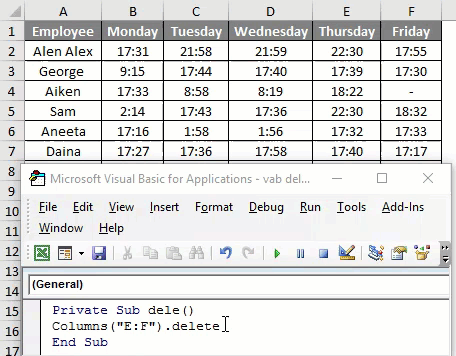
De sidste to kolonner slettes.
VBA Slet kolonne - eksempel # 4
Lad os se, hvad der vil ske, hvis vi sletter de midterste kolonner i en tabel.
Følg nedenstående trin for at slette de midterste kolonner i en tabel.
Trin 1: Koden kan ændres som nedenfor.
Kode:
Private Sub dele3 () Kolonner ("B: C") slet Slut Sub
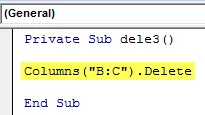
Her henviser “B: C” til kolonnen mandag og tirsdag.
Trin 2: Kør denne kode ved at trykke på F5 eller Run-knappen og se output.
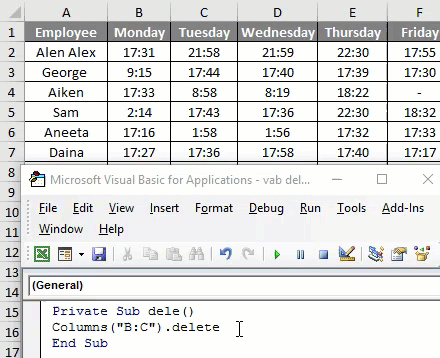
Når du har kørt koden, hvis du markerer tabellen, kan du se kolonnen, efter at “B: C” er skiftet fra højre til venstre.
VBA Slet kolonne - eksempel # 5
I ovenstående eksempel nævnte vi ikke et regnearknavn, hvis projektmappen indeholder mere end et ark, skal regnearkets navn specificeres, så er det kun koden, der udfører den rigtige handling.
De to ark indeholder medarbejdernes detaljer i to måneder Jan og Feb. Da det samme regneark har mere end et ark for at undgå fejl bedre til at specificere arknavnet.
Følg nedenstående trin for at slette en kolonne i Excel ved hjælp af VBA.
Trin 1: Arket skal vælges ved hjælp af koden.
Kode:
Private Sub dele4 () Arbejdsark ("Jan"). Vælg Afslut under
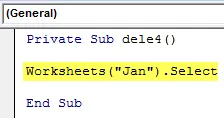
Trin 2: Nu skal koden til sletning af kolonnen gives.
Kode:
Private Sub dele () Arbejdsark ("Jan"). Vælg kolonner ("B: C") slet Slut Sub
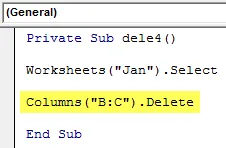
Trin 3: Kør denne kode ved at trykke på F5 eller Run-knappen og se output.
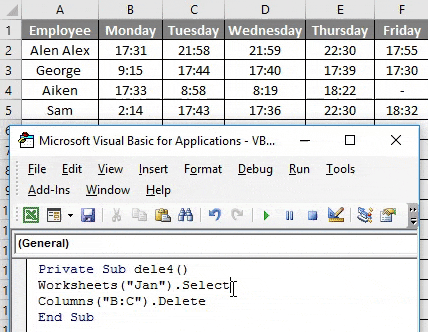
Arket “Jan” vælges, og kolonner B, C, dvs. mandag, tirsdag, slettes fra tabellen.
Sletning af flere kolonner vha. Rækkevidde i VBA
Områdeobjektet bruges også til at slette en kolonne i VBA i stedet for kolonnesletning. Hvis rækkeviddeobjektet bruges, ser koden ud som nedenfor.
Privat underdel () Område ("B: C") Slet slutdel
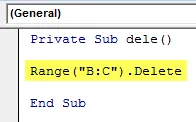
Området ("B: C") er repræsenteret det kolonneområde, der skal slettes.
Sletning af en enkelt kolonne ved hjælp af rækkeviddeobjektet
For at slette en enkelt kolonne ved hjælp af rækkeviddeobjektet skal området specificeres som nedenfor.
Privat underdel () Område ("B: B") Slet slutunderdel
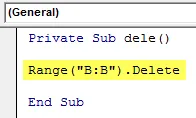
Område (“B: B”) peger på den enkelte kolonne, og den vil blive slettet.
Ting at huske
- Kolonnen kan specificeres ved hjælp af kolonnenummer eller tilsvarende alfabet, mens du sletter.
- Når du sletter flere kolonner, vil numrene ikke blive accepteret som en kolonnereference.
- I stedet for egenskaber for kolonner, kan Range-objekt bruges til at slette en kolonne i VBA.
Anbefalede artikler
Dette har været en guide til VBA Delete Column. Her diskuterede vi, hvordan man kan slette kolonne i Excel ved hjælp af VBA sammen med praktiske eksempler og downloadbar excel-skabelon. Du kan også gennemgå vores andre foreslåede artikler -
- Sletning af en række med VBA
- Excel Move-kolonner
- Transponér et interval i VBA
- Excel Slet rækkevej